navicat for mysql怎么用?
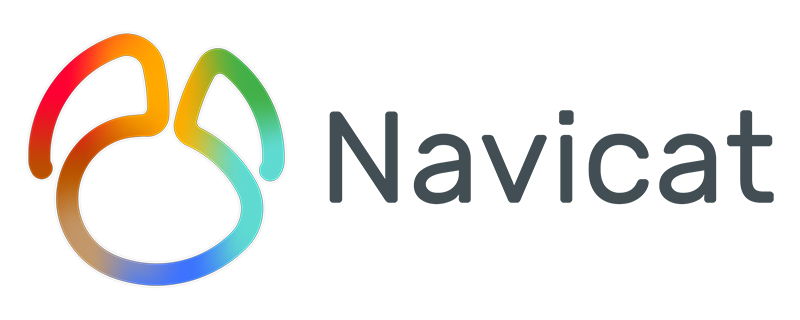
navicat for mysql怎么用?
双击桌面上的快捷方式,启动“Navicat for MySQL”,启动界面如下图所示:
推荐:【navicat教程】
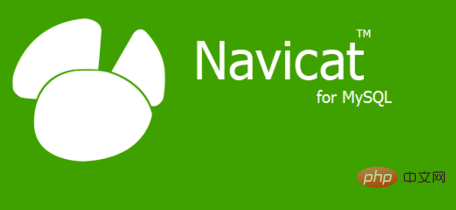
进入主程序界面,如下图所示:
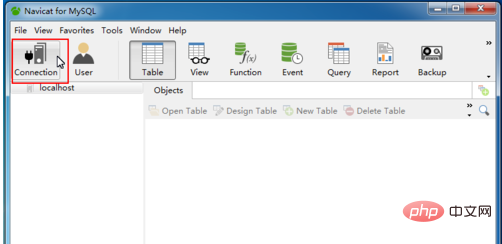
单击“Connection”连接按钮,打开“New Connection”新建连接对话框,如下图所示:
输入“Connection Name”,“Password”,单击“Test COnnection”按钮,弹出“Connection Successful”对话框,OK,连接创建成功。
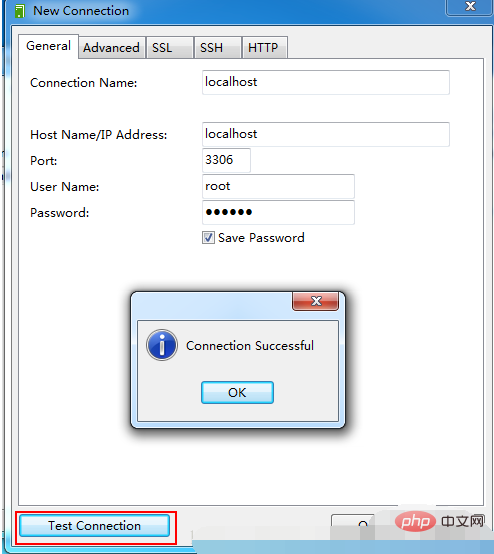
新建数据库
双击刚刚创建的连接,可以展开节点,显示已经存在的数据库,如下图所示:
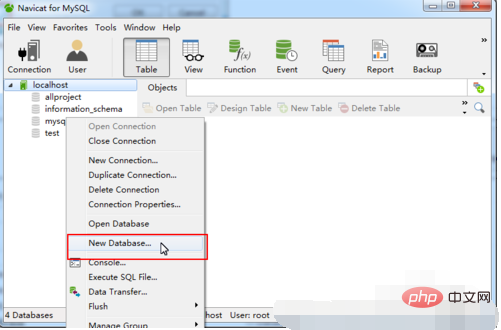
在连接“localhost”上或空白处单击鼠标右键->New Database,如下图所示:
输入数据库名称,选择“Character set”,可以在“Character set”框中输入“utf8”,软件会自动完成,Collection保持为空即可,单击“OK”按钮,数据库创建成功。
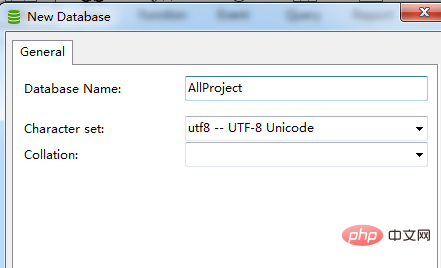
新建表
双击刚刚创建的数据库展开,在Tables上单击鼠标右键->New Table,如下图所示:
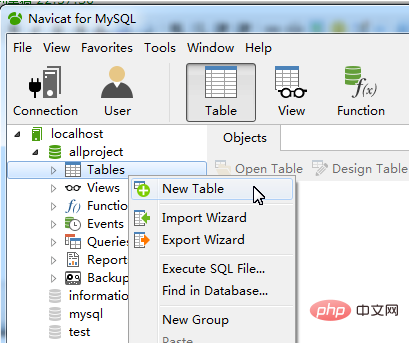
ID字段比较关键,通常会设置为自增“Auto Increment”,主键“Primary Key”,单击“Add Field”可以增加一个字段行,字段设置完成可以单击“Save”按钮保存数据表,如下图所示:
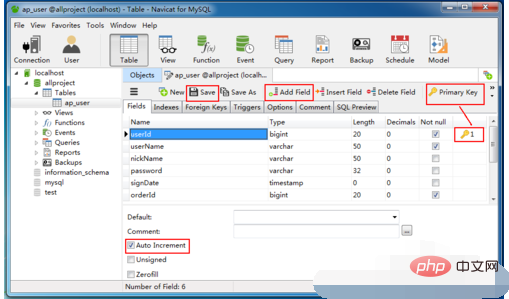
插入数据
在刚刚创建的数据表上单击鼠标右键->Open Table,如下图所示:
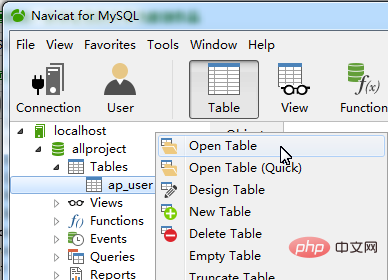
单击”加号“按钮可以增加一行,日期字段可以单击按钮选择,数据填写完成后需要单击”对号“按钮保存,如下图所示:
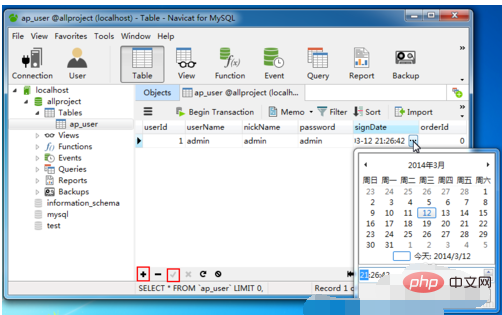
Atas ialah kandungan terperinci navicat for mysql怎么用?. Untuk maklumat lanjut, sila ikut artikel berkaitan lain di laman web China PHP!

Alat AI Hot

Undresser.AI Undress
Apl berkuasa AI untuk mencipta foto bogel yang realistik

AI Clothes Remover
Alat AI dalam talian untuk mengeluarkan pakaian daripada foto.

Undress AI Tool
Gambar buka pakaian secara percuma

Clothoff.io
Penyingkiran pakaian AI

AI Hentai Generator
Menjana ai hentai secara percuma.

Artikel Panas

Alat panas

Notepad++7.3.1
Editor kod yang mudah digunakan dan percuma

SublimeText3 versi Cina
Versi Cina, sangat mudah digunakan

Hantar Studio 13.0.1
Persekitaran pembangunan bersepadu PHP yang berkuasa

Dreamweaver CS6
Alat pembangunan web visual

SublimeText3 versi Mac
Perisian penyuntingan kod peringkat Tuhan (SublimeText3)

Topik panas
 1359
1359
 52
52
 Di manakah fail cache navicat?
Apr 24, 2024 pm 06:06 PM
Di manakah fail cache navicat?
Apr 24, 2024 pm 06:06 PM
Lokasi penyimpanan fail cache Navicat: Windows: %APPDATA%\PremiumSoft\Navicat\Cache; Jenis fail cache: .ncache, .ncache2, .ncache3. Tujuan: Simpan sambungan yang dibuka baru-baru ini, sejarah pertanyaan dan metadata DBMS. Kosongkan fail cache: Selepas menutup Navicat, padamkan fail yang sepadan di lokasi di atas, dan kemudian mulakan semula Navicat.
 Bagaimana untuk menyalin pangkalan data ke pangkalan data lain dalam navicat
Apr 24, 2024 pm 07:24 PM
Bagaimana untuk menyalin pangkalan data ke pangkalan data lain dalam navicat
Apr 24, 2024 pm 07:24 PM
Langkah-langkah untuk menyalin pangkalan data menggunakan Navicat: Sambungkan pangkalan data sumber dan sasaran. Pilih objek pangkalan data (jadual, pandangan, prosedur tersimpan) untuk disalin. Klik kanan objek dan pilih Salin Objek Pangkalan Data. Pilih pangkalan data sasaran dan sesuaikan pilihan replikasi (salinan data, namakan semula jadual, buang kekangan). Klik "Mula" untuk melaksanakan salinan. Semak keputusan replikasi dalam pangkalan data sasaran untuk mengesahkan ketepatan data dan kekangan.
 Bagaimana untuk memulihkan jadual yang dipadam secara tidak sengaja dalam navicat
Apr 24, 2024 pm 06:21 PM
Bagaimana untuk memulihkan jadual yang dipadam secara tidak sengaja dalam navicat
Apr 24, 2024 pm 06:21 PM
Kaedah pemulihan jadual terpadam secara tidak sengaja Navicat: Semak sama ada terdapat jadual yang dipadam secara tidak sengaja dalam tong kitar semula dan simpan semula. Gunakan pemulihan log binari: buka log binari, cari kedudukan mula dan berhenti, pulihkan jadual daripada fail log binari dan importnya semula ke pangkalan data. Gunakan alat sandaran pihak ketiga untuk membuat sandaran pangkalan data anda dengan kerap, membenarkan pemulihan sekiranya pemadaman tidak sengaja.
 Bagaimana untuk mengeksport struktur jadual ke perkataan menggunakan navicat
Apr 24, 2024 pm 07:57 PM
Bagaimana untuk mengeksport struktur jadual ke perkataan menggunakan navicat
Apr 24, 2024 pm 07:57 PM
Untuk mengeksport struktur jadual ke Word dalam Navicat: Pilih jadual untuk dieksport. Pilih Wizard Eksport dan pilih format Word. Pilihan eksport tersuai (termasuk pengepala jadual, eksport jadual tunggal dan fail gabungan). Pilih lokasi dan nama fail output. Eksport dan buka fail untuk melihat struktur jadual termasuk nama jadual, nama lajur, jenis data, kekangan dan banyak lagi.
 Mana satu lebih mudah digunakan, navicat atau datagrip?
Apr 24, 2024 pm 07:15 PM
Mana satu lebih mudah digunakan, navicat atau datagrip?
Apr 24, 2024 pm 07:15 PM
Navicat dan DataGrip adalah dua alat pengurusan pangkalan data yang mempunyai kelebihan dan kelemahan tersendiri dari segi fungsi. Navicat mempunyai antara muka pengguna yang intuitif, keupayaan sandaran dan pemulihan yang kuat, dan prestasi cemerlang, tetapi alat pemodelan data terlalu mudah dan tidak mempunyai keupayaan kerjasama. DataGrip mempunyai keupayaan analisis pertanyaan yang berkuasa, keupayaan pengurusan pangkalan data yang komprehensif, dan sokongan kerjasama, tetapi ia mempunyai antara muka pengguna yang kompleks, prestasi rendah dan hanya menyokong Windows dan MacOS. Oleh itu, Navicat sesuai untuk pengguna individu dan mereka yang menghargai intuitif dan prestasi, manakala DataGrip lebih sesuai untuk mereka yang memerlukan keupayaan kerjasama, analisis pertanyaan yang berkuasa dan pengurusan pangkalan data yang komprehensif.
 Bagaimana untuk mengeksport struktur jadual untuk cemerlang dalam navicat
Apr 24, 2024 pm 06:39 PM
Bagaimana untuk mengeksport struktur jadual untuk cemerlang dalam navicat
Apr 24, 2024 pm 06:39 PM
Langkah-langkah untuk mengeksport struktur jadual ke Excel dalam Navicat adalah seperti berikut: Selepas membuka sambungan pangkalan data, cari jadual sasaran dalam Pengurus Objek. Klik kanan pada jadual sasaran dan pilih Export Wizard. Pilih "Eksport ke pangkalan data lain" dan klik "Seterusnya". Pilih "Helaian Excel" sebagai format eksport. Klik "Pilihan" dan semak "Eksport struktur jadual sahaja". Pilih destinasi eksport. Klik "Eksport" untuk memulakan proses eksport. Navicat akan mengeksport fail Excel yang mengandungi struktur jadual.
 Bagaimana untuk mengeksport fail sumber pangkalan data dalam navicat
Apr 24, 2024 pm 08:09 PM
Bagaimana untuk mengeksport fail sumber pangkalan data dalam navicat
Apr 24, 2024 pm 08:09 PM
Navicat eksport langkah fail sumber, termasuk: menyambung ke pangkalan data klik kanan nama pangkalan data dan pilih "Export Dump" pilih format eksport, seperti SQL atau CSV pilih skop eksport, seperti semua jadual atau pertanyaan tersuai; ; tentukan Laluan fail eksport dan nama klik butang "Eksport".
 Adakah terdapat perbezaan besar antara navicat dan datagrip?
Apr 24, 2024 pm 07:21 PM
Adakah terdapat perbezaan besar antara navicat dan datagrip?
Apr 24, 2024 pm 07:21 PM
Perbezaan utama antara Navicat dan DataGrip ialah: Pangkalan data yang disokong: Navicat menyokong lebih daripada 30, manakala DataGrip memfokus pada pangkalan data JetBrains. Penyepaduan: DataGrip disepadukan rapat dengan alatan JetBrains, manakala Navicat mempunyai penyepaduan terhad. Ciri kerjasama: DataGrip menawarkan semakan kod dan ciri kerjasama, manakala Navicat tidak.




